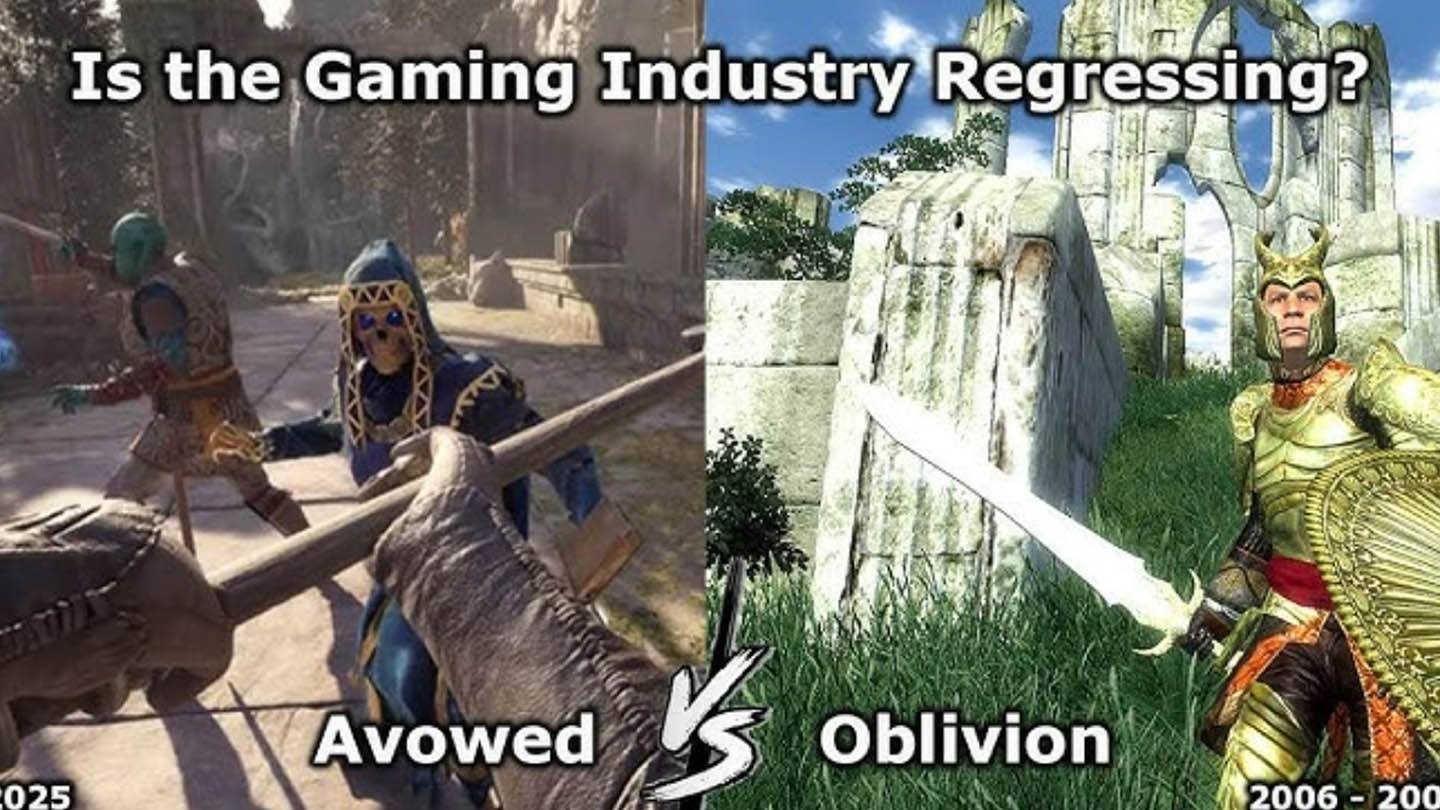Minecraft是一款非常受歡迎的遊戲,以其在各種設備上的多功能性而聞名,其中包括Chromebooks,它在Chrome OS上運行。許多用戶很好奇,如果可以在這樣的設備上玩Minecraft,答案是肯定的!
在本綜合指南中,我們將帶您完成安裝過程,並提供寶貴的技巧,以增強Chromebook上的遊戲體驗。
目錄
- 關於Minecraft在Chromebook上的一般信息
- 啟用開發人員模式
- 在Chromebook上安裝Minecraft
- 運行遊戲
- 如何在低規格的Chromebook上玩Minecraft
- 增強Chrome OS的性能
關於Minecraft在Chromebook上的一般信息
為了確保穩定的遊戲玩法,您的Chromebook應符合以下最低規格:
- 系統體系結構: 64位(X86_64,ARM64-V8A)
- 處理器: AMD A4-9120C,Intel Celeron N4000,Intel 3865U,Intel I3-7130U,Intel M3-8100Y,MediatiaTek Kompanio 500(MT8183),Qualcomm SC7180或更好
- RAM: 4 GB
- 存儲:至少1 GB的自由空間
如果您的設備符合這些要求,但仍然存在滯後,請不要擔心,我們將在最後提供指南,以幫助您優化性能。現在,讓我們研究安裝過程。
您可以直接從Google Play商店中直接安裝基岩版本,該商店很簡單:打開商店,搜索Minecraft並導航到其頁面。請注意,它的價格為20美元,但是如果您已經擁有Android版本(7美元),則只需要額外支付13美元即可。對於那些喜歡快速簡便的安裝的人來說,此方法是理想的選擇。
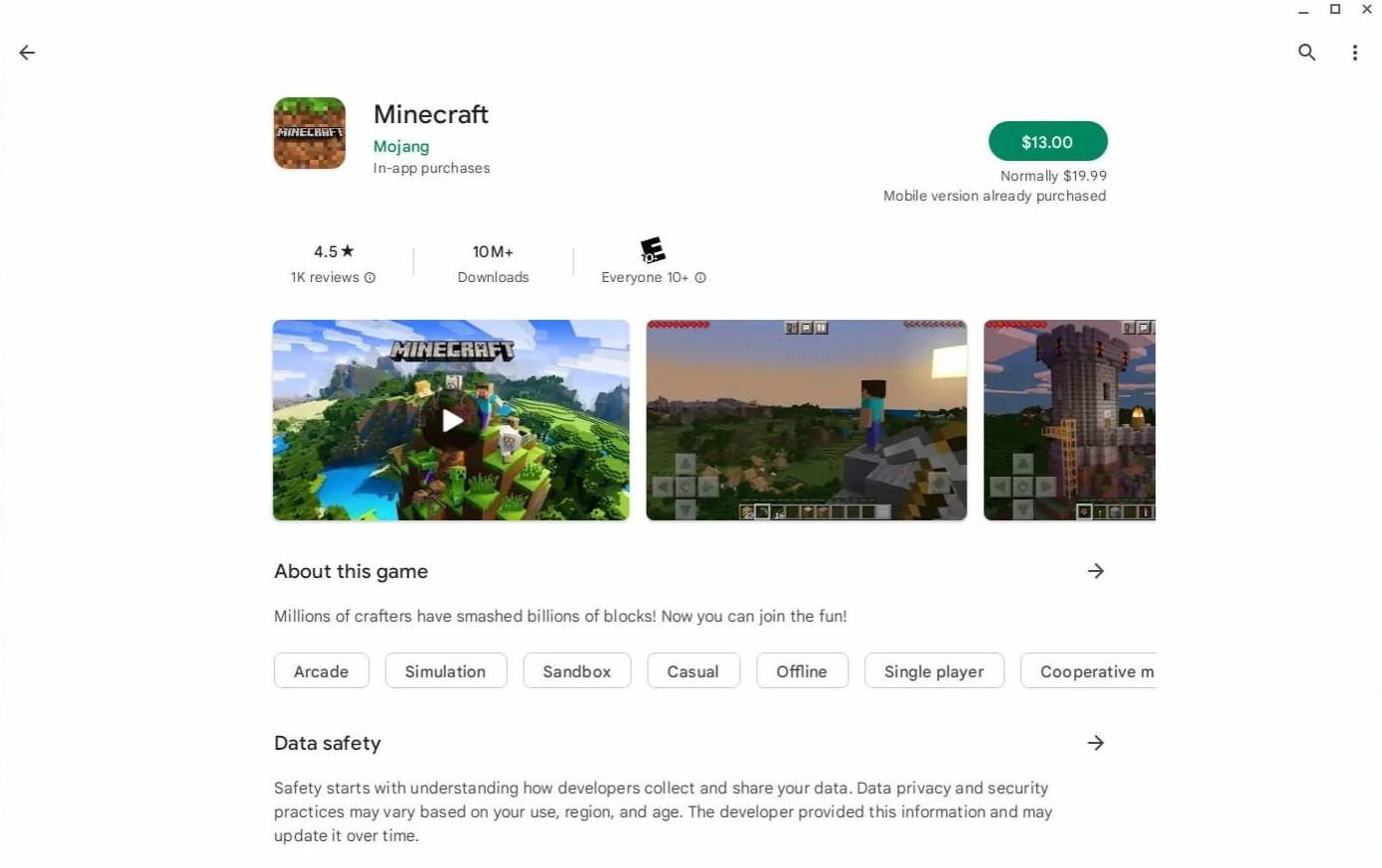
圖像:agationchromebooks.com
但是,如果基岩版不是您的茶杯,那麼您很幸運。由於Chrome OS基於Linux,因此您可以安裝Minecraft的Linux版本。由於與Windows的差異(包括一些編碼),此過程需要更多地關注細節。我們已經準備了一份詳細的指南,以幫助您在半小時內在Chromebook上運行Minecraft。
啟用開發人員模式
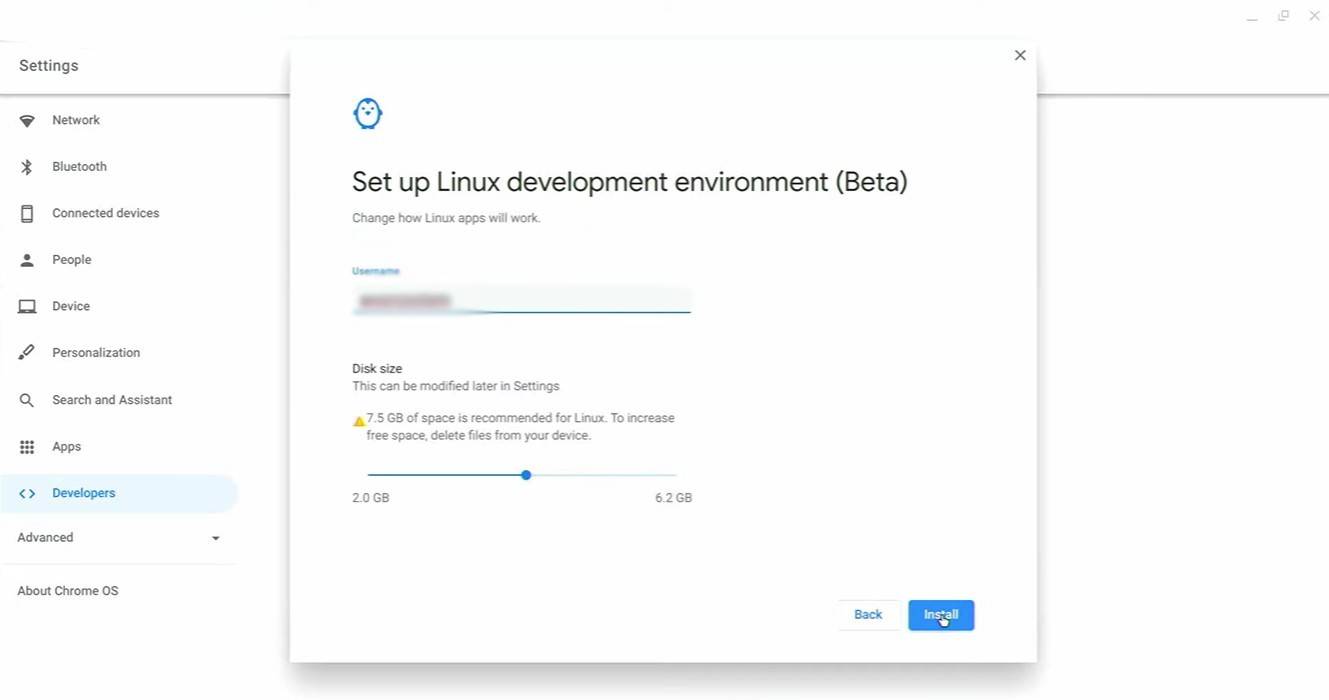
圖片:youtube.com
首先,您需要在Chromebook上啟用開發人員模式。導航到“設置”菜單,類似於Windows上的“開始”菜單,並找到“開發人員”部分。啟用“ Linux開發環境”選項,並按照屏幕上的說明進行操作。完成後,終端將打開,這與Windows中的命令提示符類似,以及您將繼續安裝過程。
在Chromebook上安裝Minecraft
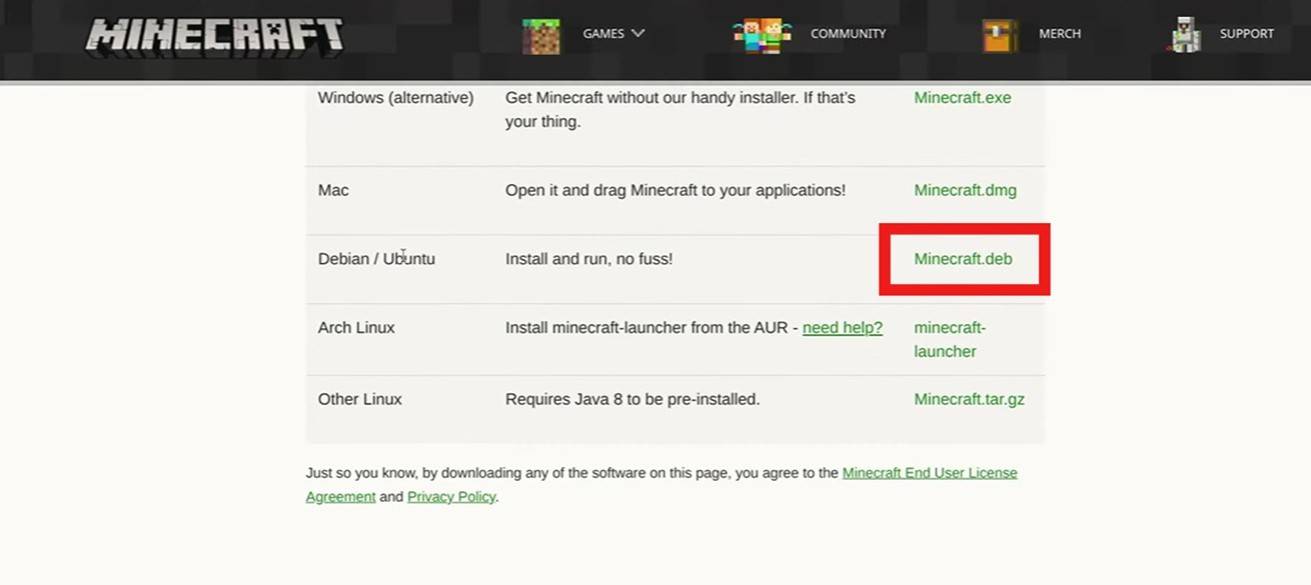
圖片:youtube.com

 最新下載
最新下載
 Downlaod
Downlaod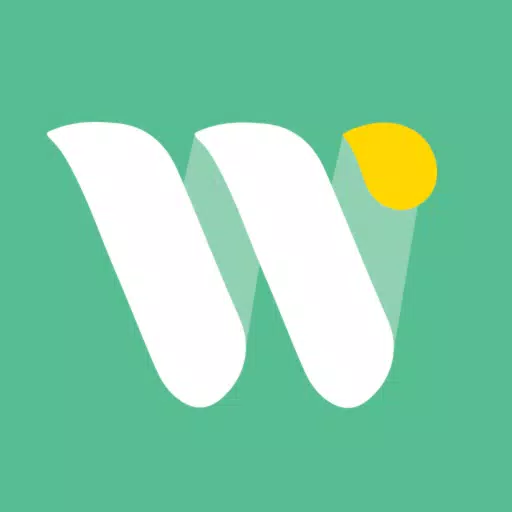




 熱門新聞
熱門新聞